
おすすめの作業環境はKindleとデュアルモニター
マクロの学習方法はいくつかあります。その中でも書籍を選択する方は非常に多いです。
書籍は導入コストが低く簡単に入手できるのですが実際にパソコンで作業をする際の取り回しで困ったことはありませんか?
- 本の開きを固定しながらExcelの画面(VBEなど)を見て作業をするのが大変
- 重たい書籍は移動時に取り回しが大変
- 字が小さい書籍は読むこと自体が大変
私はVBA初心者の頃1番の事例で困っていました。うまく環境を整備できずモチベーションを維持するのが難しかったです。
勉強初期の頃は学習の継続が難しいですよね。勉強以外の事はできるだけ気を使いたくないです。

本とキーボードで手がふさがっている中で「目で色々な情報を追うのが本当に大変」でした。
本記事では私がVBAを学習していた頃に最も良いと感じた作業環境を紹介します。この環境なら学習の継続が可能です。
おすすめは「Kindle×デュアルモニター」です。以降で詳細を説明していきます。
関連記事
作業環境といえばVBEも大きな要素の1つです。VBEの設定を変更し画面に彩りを持たせましょう。
VBEを見やすくするVBA-3コードの可読性を上げる為にVBEのエディタの設定を変更する
関連書籍
私が勉強していた頃の書籍を掲載すると数年前のものになりますので最近の書籍からおすすめを選択してみました。
このあと紹介する電子書籍で使っていただく方が効率UPを望めますよ。

Kindle
KindleとはAmazonが展開している非常に簡単に電子書籍を読むことができるサービスです。
PCか携帯を持っていればKindle端末の購入は不要です。無料のアプリをインストールするだけで電子書籍が読めます。

まずは単発で試していただきシステムや使用感を確認してください。
気に入ったらサブスクを検討していただく事をおすすめします。
kindleの無料アプリで電子書籍を読む
Kindleで電子書籍を読むための無料アプリを用意しました。(iphone、android端末、PCに対応しています)
ボタンから入っていただき表示された画面を少しスクロールしてください。画像の様に端末毎にアプリが用意されています。
ダウンロード後インストールしていただければあとは書籍を選ぶだけです。
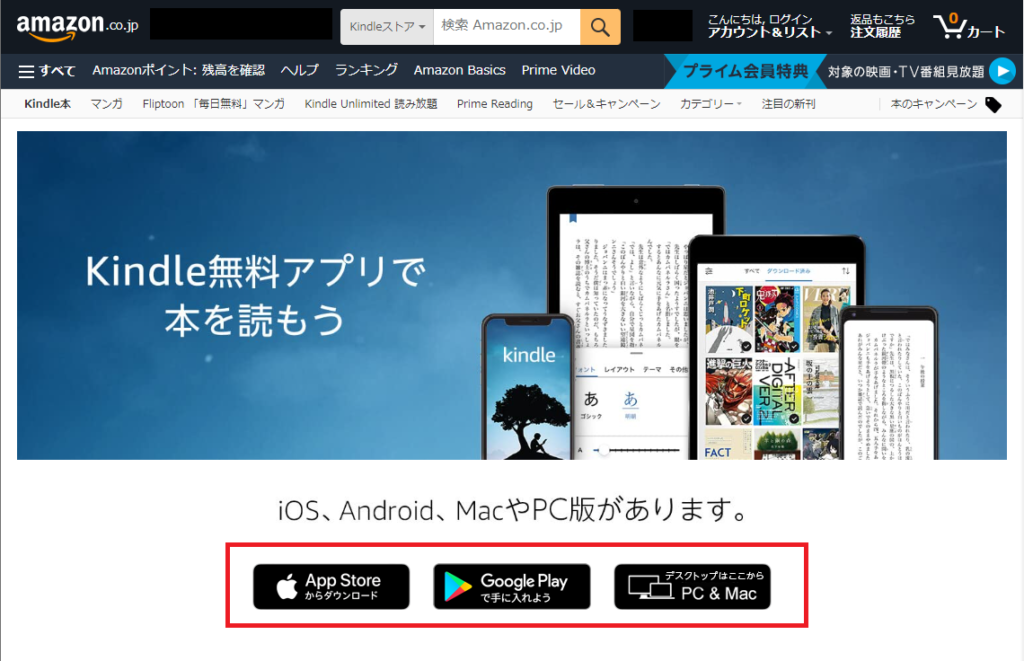
Kindle無料アプリのダウンロードからインストールまで
PCで一連の作業を実行してみました。アプリをダウンロードするとデスクトップにインストーラーが表示されます。
インストーラーをダブルクリックするとインストールが始まります。
インストールが終わるとデスクトップ上にKindleのアイコンが表示されます。
アイコンをクリックすると以下画像のような画面が表示されます。
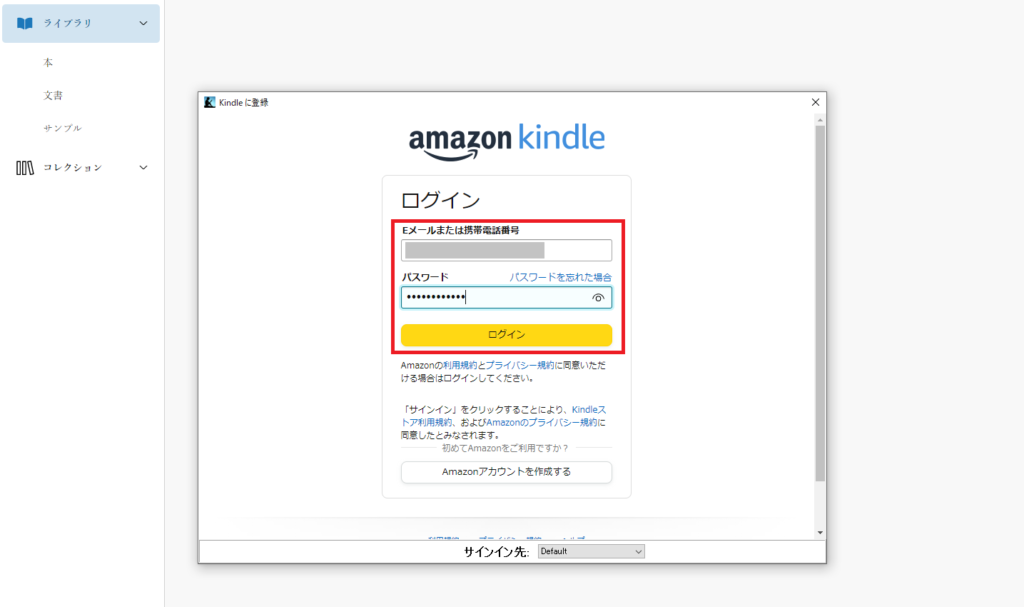
必要事項を入力しログインボタンをクリックしてください。このログイン情報はAmazonのアカウントと一緒です。
その後セキュリティをクリアするために必要な情報を入力し続行ボタンをクリックしてください。
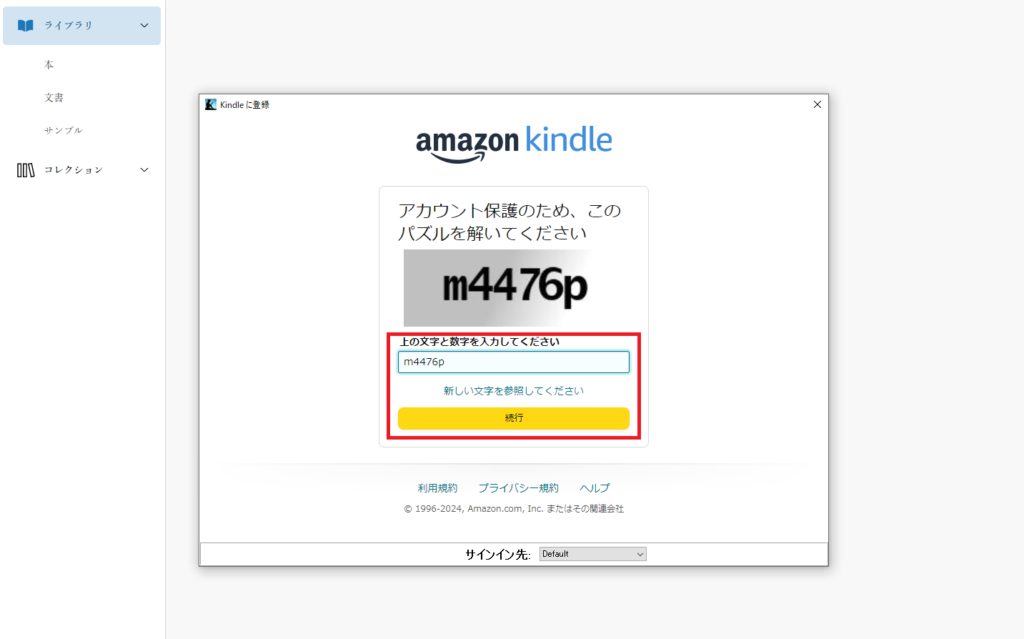
ログインできると以下画像のような情報が表示されます。画像にはKidleストアで購入した商品が表示されています。
サンプルとしてRPA関連の書籍を購入してみた次第です。書籍の画像をダブルクリックすると電子書籍が表示されます。
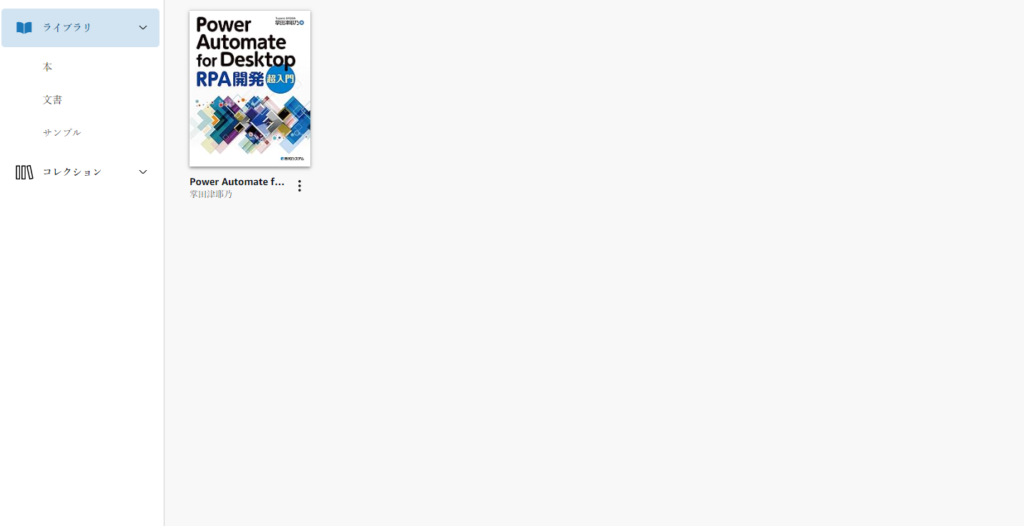
電子書籍の購入は簡単
書籍を購入する方法は非常に簡単です。Amazonで物を買う時とほとんど同じです。
参考にPCで使用する方向けに購入方法が分かるヘルプへのリンクを用意しておきました。
ヘルプはリアルタイムに更新されないのですべての皆様に有益な情報が提供できないことがあります。ご了承ください。
基本はKindle無料アプリをインストールしておけばKindleストア内でコンテンツを購入するだけでOKです。
その後アプリ内に購入した書籍の情報が同期されてインプットされます。書籍をクリックして閲覧するという流れです。
続いて電子書籍の購入はこちらです。
メリット
メリットはたくさんあります。私自身が実際に使用して便利さを感じた3つの要素を紹介させていただきます。
- Kindle専用端末を買わなくてもPCや携帯電話にアプリをインストールして電子書籍を読むことができる
- 端末さえあれば移動中でも書籍を読むことができる(持ち運びのことを考えなくてよい)
- フォント調整により小さい文字の書籍でも難なく書籍を読むことができる
VBAの書籍はページ数が多く重たいものが多いです。
VBA関連の書籍は現物の本より電子書籍(Kindle)で購入する方が良いと感じています。
このあとデュアルモニターを使った際の画面の見え方を紹介します。そこでより電子書籍の良さが分かりますよ。
デメリット
私自身はデメリットは無いです。しかし何人かの皆様から聞いたのは「読んだ感じがしない」という感想でした。
また「紙の方が読みやすい」という意見もありました。これは慣習によるものが大きいです。
具体的に申し上げますと「本は紙です」という慣れの部分が大きいのではないかと感じています。
明らかに便利さの方が上回っているので実際にKindleを使用していただければ時間とともに解消される事でしょう。
デュアルモニター
Wikipediaでは「マルチモニター」というキーワードで掲載がありました。
この中では2台のモニターを使うことを「デュアルモニター」と呼んでいます。呼び方からもある程度想像できますね。
マルチモニターとは、表示領域の拡大を目的としてパソコンに複数のモニター(ディスプレイ)を接続して、使用することを言う。
同じ画面を複数のディスプレイで表示するミラーリングとは異なる。
Wikipedia:マルチモニターより抜粋2台なら「デュアルモニター(ダブルモニター)」、3台なら「トリプルモニター」と呼ぶ。
マルチディスプレイ、デュアルディスプレイなどと呼ばれることも多い。

モニターは大きさや価格に幅があります。読者の皆様の環境に合ったモニターを選んでください。
選択できる様に評価の高いモニターを選んでリンクを用意しておきました。
高評価という軸でモニターを選びましたので中古品も含まれています。よって掘り出し物が見つかるかもしれませんよ。
私のおすすめはアイリスオーヤマさんのモニターです。コスパ重視で選択しています。
メリット
引き続きWikipediaを引用します。記事の中に書かれた内容は私の考えていたことと同じでした。
ソフトウェア開発者の場合、近年の統合開発環境はモニター面積を大きく占有するため、一方のモニターに開発環境を、もう一方のモニターに仕様書やデバッグ対象のプログラム等を表示することで、ソフトウェアの切り替え回数を低減し、作業の効率を上げることができる。
Wikipedia:マルチモニターより抜粋
VBAはワークシートとVBEを並べてコーディングすると作業がはかどります。
理由はコードを書く画面(VBE)とコードを実行する画面(ワークシート)を入れ替える必要がない為です。
ステップインでコードを1行ずつ実行してエラーを解析する時など特定の作業においては非常に効率が上がります。
VBAの上達はエラー対策とデバッグ処理がキーポイントです。作業効率が上がるという事は上達も早くなります。
デメリット
端的に申し上げますとコストですね。モニターを購入することでイニシャルコストが発生します。
続いて使用することでランニングコストが発生します。管理コストやメンテナンスコストも発生するかもしれませんね。
一般に、ソフトウェア開発を職業とする社員の場合、雇用する企業は大量のパソコンを揃えなければならないこともあって、開発用のパソコンにあまり資金をかけられない場合が多く、導入しているケースは多くない。
Wikipedia:マルチモニターより抜粋
しかしモニターはリースや中古品で対応できます。電力はモニター×稼働時間次第ですが年間数千円あれば十分です。
イニシャル、ランニング共に若干コスト増となりますが作業性の向上によりすぐに回収できます。
モニターの配置について
今回はメインモニターとサブモニター各1台、計2つのディスプレイの配置について紹介します。
2つの配置にはそれぞれメリットとデメリットがあります。片方のメリットはもう片方のデメリットという状態です。
左右配置
デスクトップPCをご使用の皆様はこの方法で使われている方が一番多いのではないでしょうか。
左右に画面を配置し拡張表示させることで作業場(モニター内)の広さを2倍にします。

| メリット/デメリット | 詳細 |
|---|---|
| メリット | 画面を目で追いやすい(PC画面の大きさがおおよそ一緒の時) |
| デメリット | スペースの確保が必要 |
上下配置
ノートPC×サブモニターの環境の皆様はこの方法を採用しているケースが多く見られます。
モニターを上下配置にすることで省スペースでありつつ作業場(モニター内)の広さを2倍にしています。

| メリット/デメリット | 詳細 |
|---|---|
| メリット | 省スペースで仕事ができる |
| デメリット | 画面の大きさの違いに違和感を感じる |
画像ではモニターを壁に吊っている様に見えますがモニターはデスクに置いています。
ノートPCのモニターと被らない位置で後ろのモニターを調整、配置しています。話題のスぺパ重視の配置になります。
kindle×デュアルモニターでマクロを勉強するとこうなる
デュアルモニターでVBAとKindle(電子書籍)を表示した際どんな感じになるのかを見てもらいます。
実際の使用例
私が実際にVBAを勉強していた時の作業環境を紹介します。モニターは左右配置でした。
画面に赤、青の枠があります。画面1が青で画面2が赤です。
画面1の中に電子書籍(青)とVBE(黄)を表示させています。(画面はあえて色をつけています)
左から「電子書籍からのインプットをVBEにコーディングしてワークシートにアウトプットを展開する」という流れです。
手は書籍を持つ必要がないのでキーボードかマウスに置いたままです。
加えて首を振らなくても目だけで2つの画面を監視できるので作業に集中できます。
どれだけ効率があるのかを具体的に数値化する事はできませんがVBAに興味を持っている皆様なら効果は分かるはずです。
参考:おすすめの電子書籍3選
最近私が購入した書籍と友人に教えてもらって良いなと思った電子書籍を紹介します。
初心者向けの書籍から逆引きで使える事例集まで用意してみました。
初心者向けの電子書籍はこちらです。
機能起点で調べたい人はこちらです。
やりたい事から調べたいひとはこちらです。私はこの逆引きが一番使いやすいです。アイデアをもらえます。
まとめ
作業環境について紹介しました。マクロを習得するという過程において作業環境は非常に重要な要素です。
投資と考えて作業環境を整備していただくことをおすすめします。参考にしていただく事で勉強が起動に乗ると良いですね。
勉強がうまく進めば良いのですがもし勉強が難しくなってしまったら質問できる人を紹介しておきます。
「質問できる環境を用意する」というのも作業環境の一環です。是非ご自身で質問できる環境を整備してください。
相談できる相手が見つかるVBAマンツーマンレッスン|進度調整&質問OK&低価格なのに高確率でマクロを習得



